Windows10で電源プランを作成する方法
Windows10でカスタム電源プランを作成することができます。 デフォルトでは、Windows 10には、高性能、バランス、省電力などの電源プランが含まれています。 これらのプランは、PCのさまざまなハードウェアの消費電力とシステムの電力設定(ディスプレイ、スリープタイミングなど)をすばやく切り替えることができるように設計されています。 デフォルトの電源プランのオプションを変更せずに、個人の好みで独自の電源プランを定義できます。
広告
ご存知かもしれませんが、Windowsの電源プランは、デバイスが電力をどのように使用して維持するかを定義するハードウェアとシステムのオプションのセットです。 上記のように、OSには3つの組み込み電源プランがあります。 PCには、ベンダーが定義した追加の電源プランを設定できます。 個人的な好みを含むカスタム電源プランを作成できます。
Windows 10には、オペレーティングシステムの電源関連オプションを変更するための新しいUIが再び付属しています。 従来のコントロールパネルはその機能を失い、おそらく設定アプリに置き換えられます。 設定アプリには、コントロールパネルでのみ使用できる多くの設定が既に用意されています。 たとえば、Windows10システムトレイのバッテリー通知領域のアイコンも 新しいモダンUIに置き換えられました. ただし、この記事の執筆時点では、設定アプリには新しい電源プランを作成する機能は含まれていません。 それでも、従来のコントロールパネルを使用する必要があります。
Windows10で電源プランを作成するには、 以下をせよ。
- 開ける 設定.
- システムに移動-電源とスリープ。
- [電源の詳細設定]リンクをクリックします。

- 次のウィンドウで、リンクをクリックします 電源プランを作成する 左に。
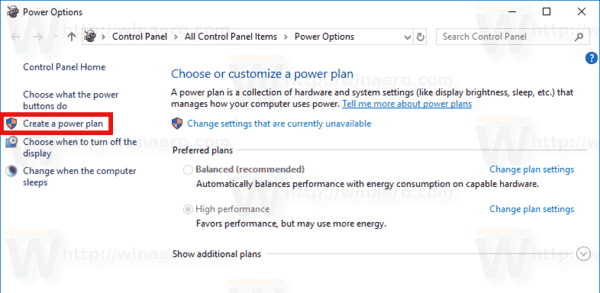
- カスタムプランのベースとして使用する必要がある既存の電源プランを選択し、 プラン名 テキストボックスをクリックしてクリックします 次。

- 必要に応じてスリープと表示の設定を変更し、をクリックします 作成 ボタン。
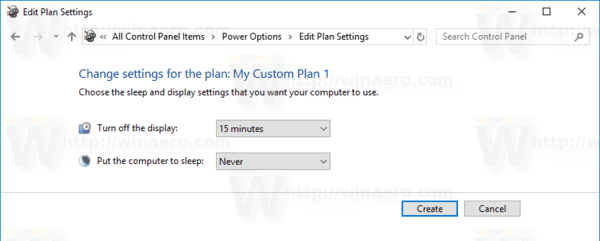
これで、新しいカスタム電源プランがアクティブになります。 その設定をカスタマイズする必要があります。 リンクをクリックしてください プラン設定の変更 プラン名の横に、必要な変更を加えます。
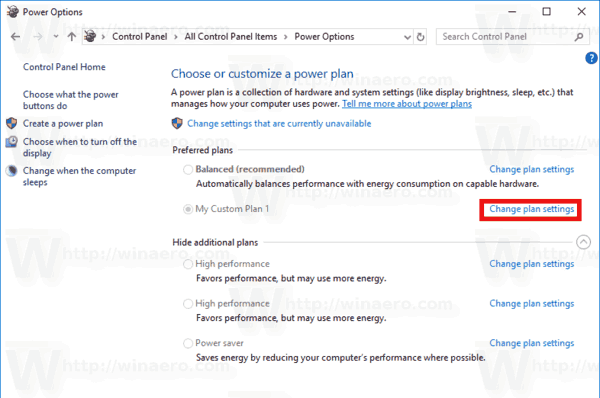
ヒント:コンソールを使用して新しい電源プランを作成することができます powercfg.exe 道具。 この方法を確認してみましょう。
powercfg.exeを使用して新しい電源プランを作成します
- 開ける 昇格したコマンドプロンプト.
- 次のコマンドを入力します。
powercfg.exe / L. これにより、OS内のすべての電源スキームが独自のGUIDとともに一覧表示されます。 エクスポートする電源プランのGUIDをメモします。
- 新しい電源プランのベースとして使用する電源プランのGUIDをメモします。 例えば、 8c5e7fda-e8bf-4a96-9a85-a6e23a8c635c 高性能電源プラン用。
- 次のコマンドを実行します。
powercfg -duplicatescheme 8c5e7fda-e8bf-4a96-9a85-a6e23a8c635c. これにより、高性能電源プランのコピーが作成されます。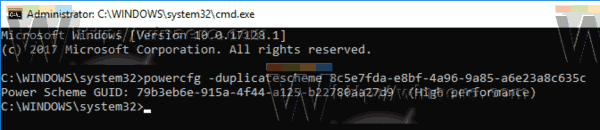
- 新しい電源プランのGUIDに注意してください。
- コマンドを実行します
powercfg -changename GUID "新しいプラン". GUIDを、新しい電源プランの正しい値に置き換えます。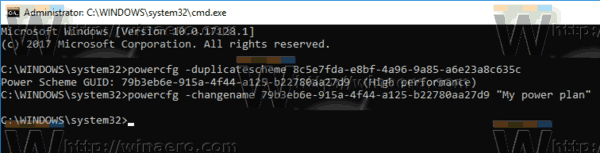
- 新しい電源プランをアクティブにするには、コマンドを実行します
powercfg -setactive GUID.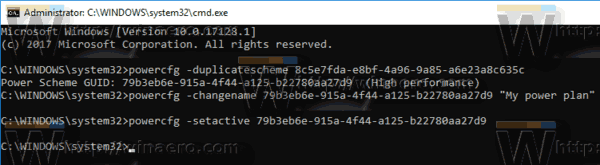
関連記事:
- Windows10のデスクトップにSwitchPowerPlanコンテキストメニューを追加する
- Windows10で電源オプションのコンテキストメニューを追加する
- Windows10の電源オプションに省エネ機能を追加
- Windows10で電源プランをエクスポートおよびインポートする方法
- Windows10で電源プランのデフォルト設定を復元する方法
- Windows10で電源プランの詳細設定を直接開く方法

